Зауважте, що розширення Page Refresh ідеально впорається зі своєю роботою
- Майже всі основні браузери не мають функції автоматичного оновлення сторінки.
- У цьому посібнику описано, як можна автоматично оновлювати сторінки веб-сайтів у Firefox, Edge, Google Chrome, Safari та Internet Explorer за допомогою додаткових розширень браузера.
- Також дізнайтеся, чи можуть веб-сайти дізнатися, чи використовуєте ви інструмент або розширення для автоматичного оновлення.
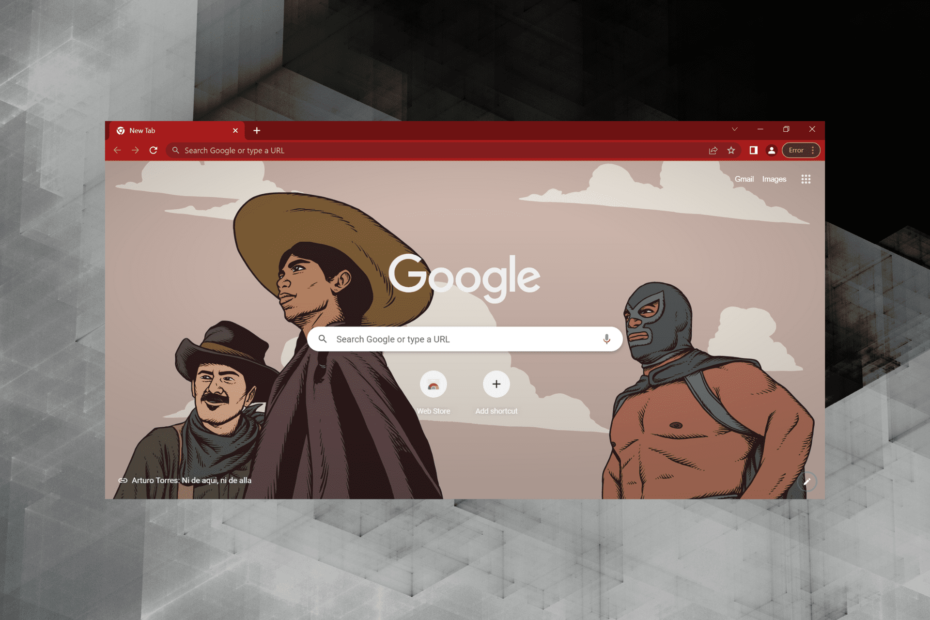
- Легка міграція: скористайтеся помічником Opera для передачі вихідних даних, таких як закладки, паролі тощо.
- Оптимізуйте використання ресурсів: ваша оперативна пам'ять використовується ефективніше, ніж в інших браузерах
- Покращена конфіденційність: безкоштовний і необмежений інтегрований VPN
- Без реклами: вбудований блокувальник реклами пришвидшує завантаження сторінок і захищає від видобутку даних
- Зручний для ігор: Opera GX — це перший і найкращий браузер для ігор
- Завантажити Opera
Усі браузери містять кнопки перезавантаження оновити сторінку. Однак більшість із них не включають параметри автоматичного оновлення сторінки, щоб налаштувати ці браузери на автоматичне оновлення веб-сторінок через певні проміжки часу.
Тим не менш, існують різні розширення для всіх браузерів, які забезпечують функції автоматичного оновлення сторінки.
У сьогоднішньому посібнику ми розглянемо деякі з найкращих розширень для браузерів Chrome, Firefox, Edge, Safari та Internet Explorer. Читайте далі, щоб дізнатися більше.
Чи можу я встановити автоматичне оновлення вкладки?
Так, ви можете налаштувати автоматичне оновлення вкладки у веб-переглядачі з певною частотою. Але браузери не мають вбудованої опції для цього.
Зазвичай користувачі покладаються на програми або розширення сторонніх розробників для автоматичного оновлення вкладки або певного веб-сайту у своєму браузері. У наступному розділі ми зосередимося на розширеннях автоматичного оновлення (за винятком IE), оскільки їх легко встановити та використовувати.
Чи можуть веб-сайти виявляти автоматичне оновлення?
Більшості адміністраторів веб-сайтів було б байдуже, чи ви автоматично оновлюєте веб-сайт за допомогою інструменту, чи робите це вручну. Але для веб-сайтів, які категорично заперечують використання таких інструментів, є способи ідентифікувати це.
Наприклад, веб-сайти можуть ідентифікувати розширення, встановлені у вашому браузері, якщо ви використовуєте старішу версію. Однак для новіших версій веб-сайти можуть покладатися на частоту оновлення для моніторингу. Таким чином, вірогідність того, що веб-сайт визначить автоматичне оновлення, невелика, але не можна заперечувати цю можливість. .
Як я можу автоматично оновлювати сторінки у своєму браузері?
Як автоматично оновити сторінку в Chrome?
- ВІДЧИНЕНО Chrome, перейдіть до Оновлення сторінки розширення та натисніть на Додати в Chrome.
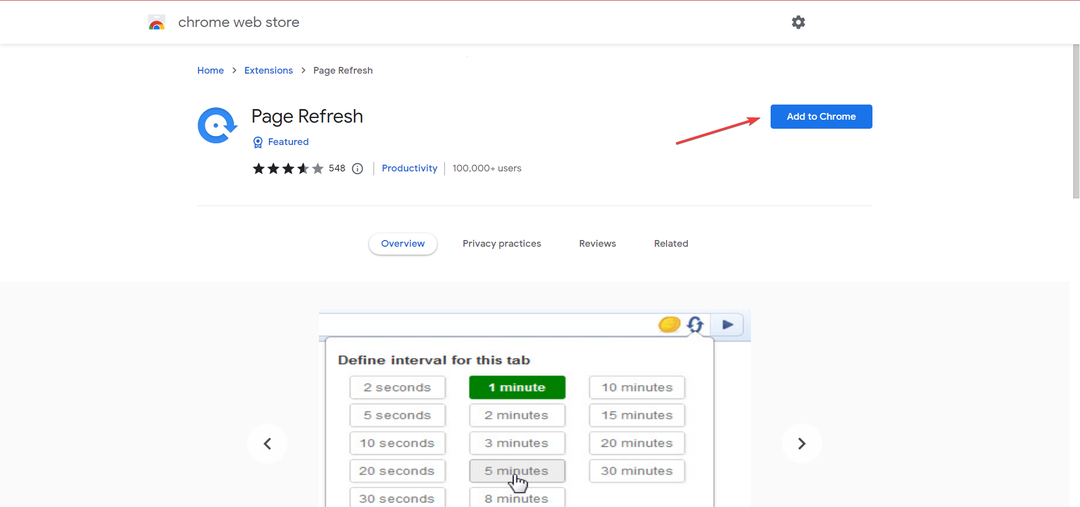
- Натисніть додатирозширення у вікні підтвердження.
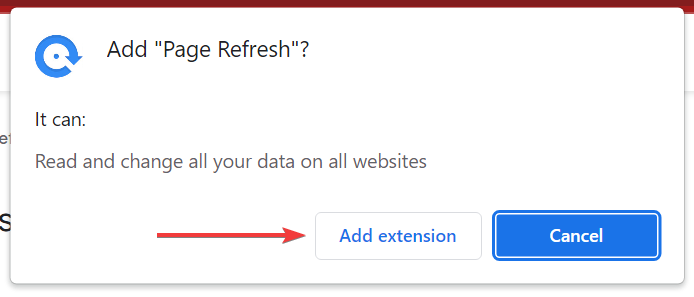
- Тепер натисніть на Розширення значок у Панель інструментіві виберіть Оновлення сторінки.
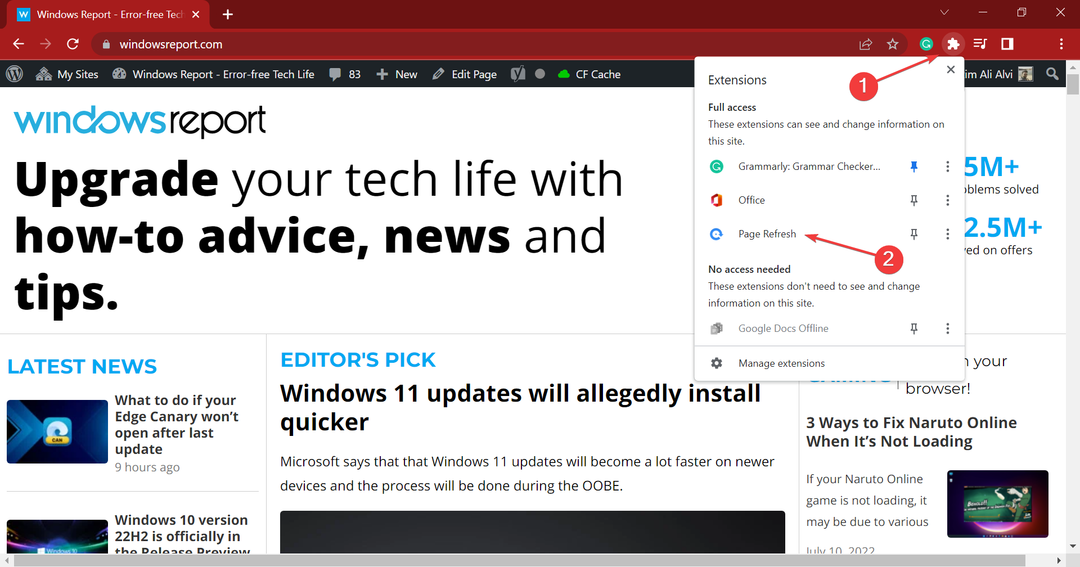
- Встановіть таймер для автоматичного оновлення, а потім натисніть старт.
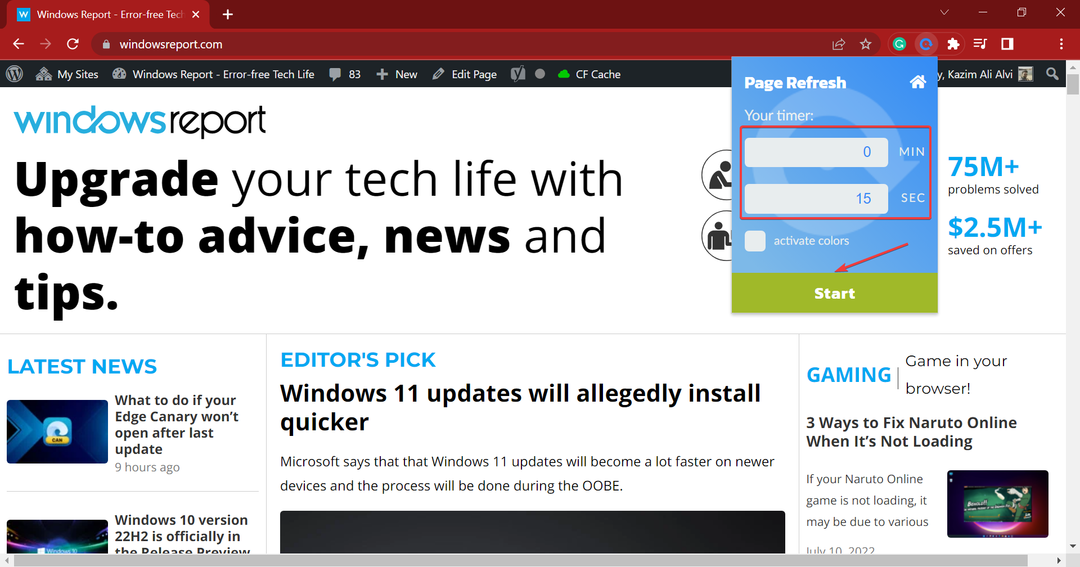
Якщо вам цікаво, як автоматично оновлювати сторінку в Chrome, Оновлення сторінки розширення ідеально впорається зі своєю роботою. Крім того, у Chrome є кілька інших розширень автоматичного оновлення, які ви можете спробувати.
Як автоматично оновити сторінку в Edge?
- Перейти до Розширення без оновлення на Microsoft Edgeі натисніть отримати.
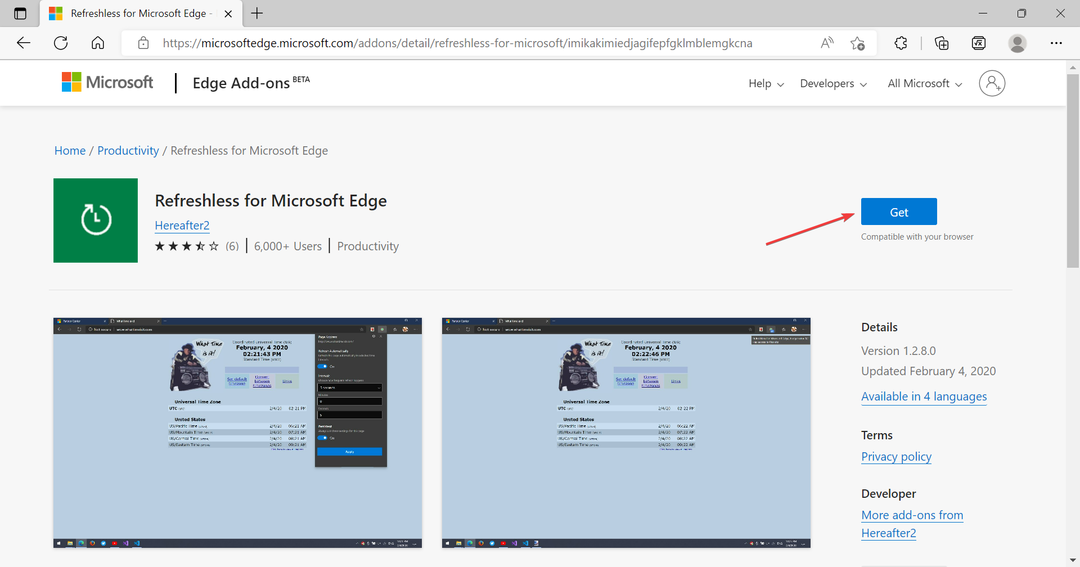
- Натисніть на Додати розширення у вікні підтвердження.
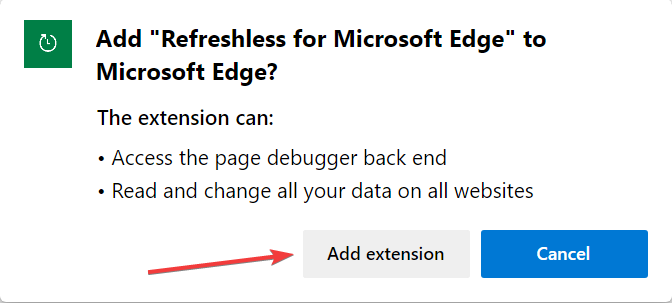
- Тепер натисніть на Розширення значок у Панель інструментів і виберіть Без оновлення для Microsoft Edge.
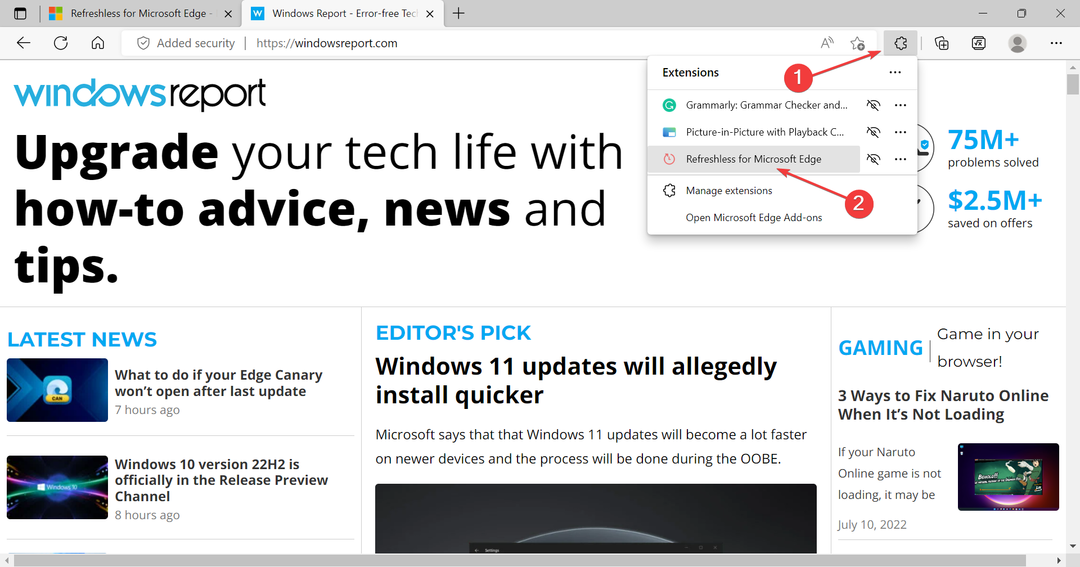
- Увімкніть Оновити автоматично перемикання, встановіть інтервали зі спадного меню або вручну, а потім натисніть Застосувати.
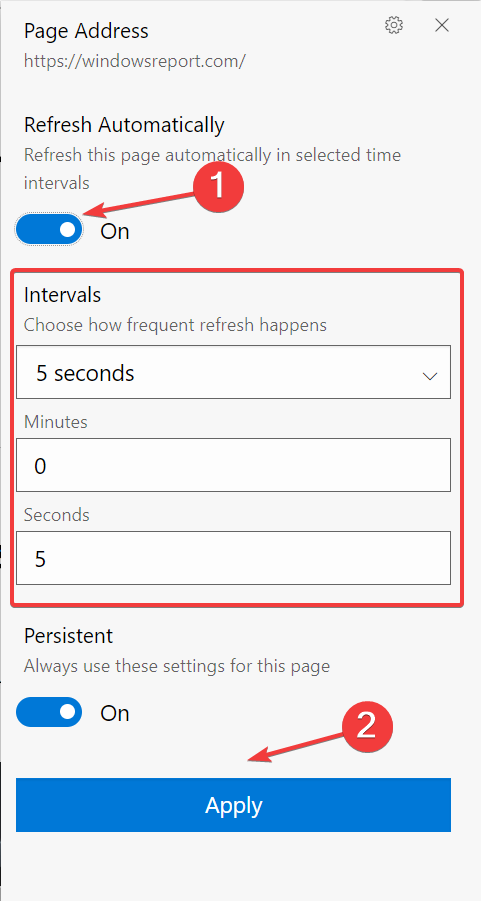
- Крім того, ви можете перемкнути Наполегливий налаштування Увімкнено якщо ви хочете, щоб розширення запам’ятало налаштування.
Розширення Refreshless для Edge є одним із найкращих для автоматичного оновлення сторінки. Отже, якщо ви використовуєте Edge як основний браузер, встановіть його. Крім того, є купа інших розширень Edge для автоматичного оновлення, які ви можете перевірити.
Як автоматично оновити сторінку у Firefox?
- Перейти до Перезавантажувач вкладок розширення та натисніть на Додати до Firefox.
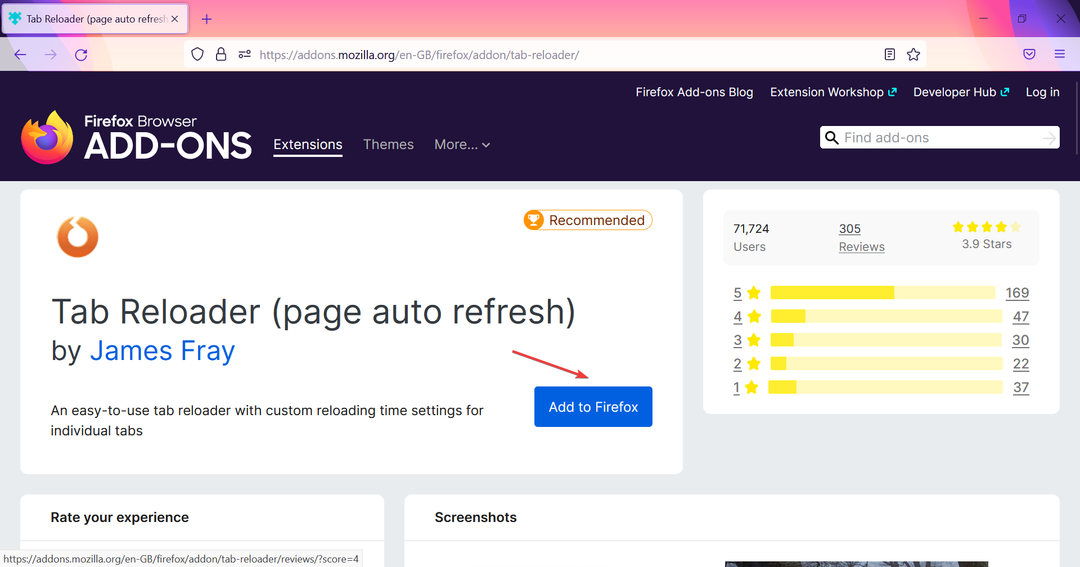
- Натисніть додати у вікні підтвердження.
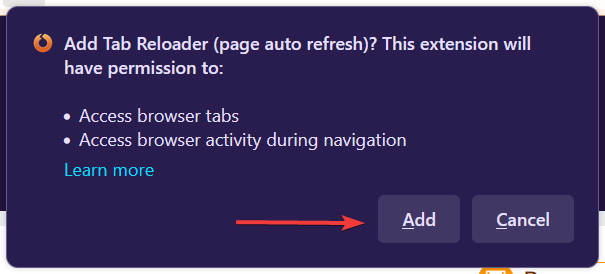
- Далі відкрийте веб-сторінку для автоматичного оновлення.
- Тепер натисніть на Перезавантажувач вкладок розширення в Панель інструментів.
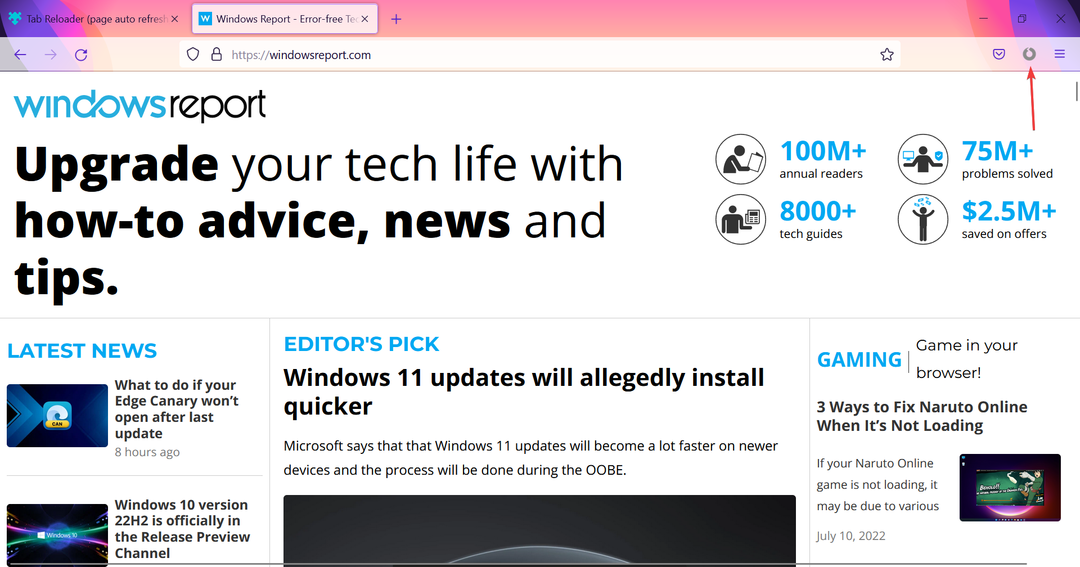
- Виберіть частоту для автоматичного оновлення та натисніть Розпочати перезавантаження.
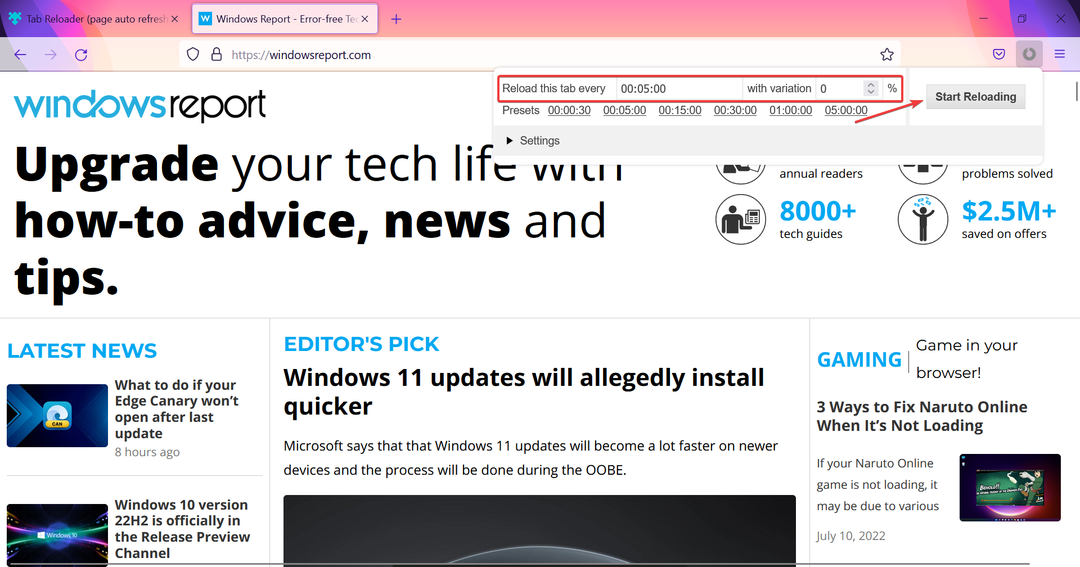
Порада експерта: Деякі проблеми з ПК важко вирішити, особливо коли мова йде про пошкоджені сховища або відсутні файли Windows. Якщо у вас виникли проблеми з виправленням помилки, ваша система може бути частково зламана. Ми рекомендуємо встановити Restoro, інструмент, який просканує вашу машину та визначить несправність.
Натисніть тут завантажити та почати ремонт.
Конкретна сторінка тепер автоматично оновлюватиметься у Firefox після встановленого періоду часу. Крім того, ви можете перевірити різні налаштування, щоб налаштувати розширення.
Як автоматично оновити сторінку в Safari?
Як і раніше, ви знайдете широкий спектр розширень для Safari, які дозволять вам автоматично оновлювати сторінку. Просте оновлення є чудовим вибором для користувачів Safari.
Він пропонує простий інтерфейс, і ви зможете миттєво налаштувати роботу. Автоматичне оновлення сторінок у Safari було б не таким простим!
Як автоматично оновити сторінку в Internet Explorer?
Хоча Internet Explorer значною мірою застарів, все ще існують способи автоматичного оновлення сторінки в ньому. Одним із найпростіших способів є використання спеціального стороннього програмного забезпечення, наприклад Автоматичне оновлення для IE.
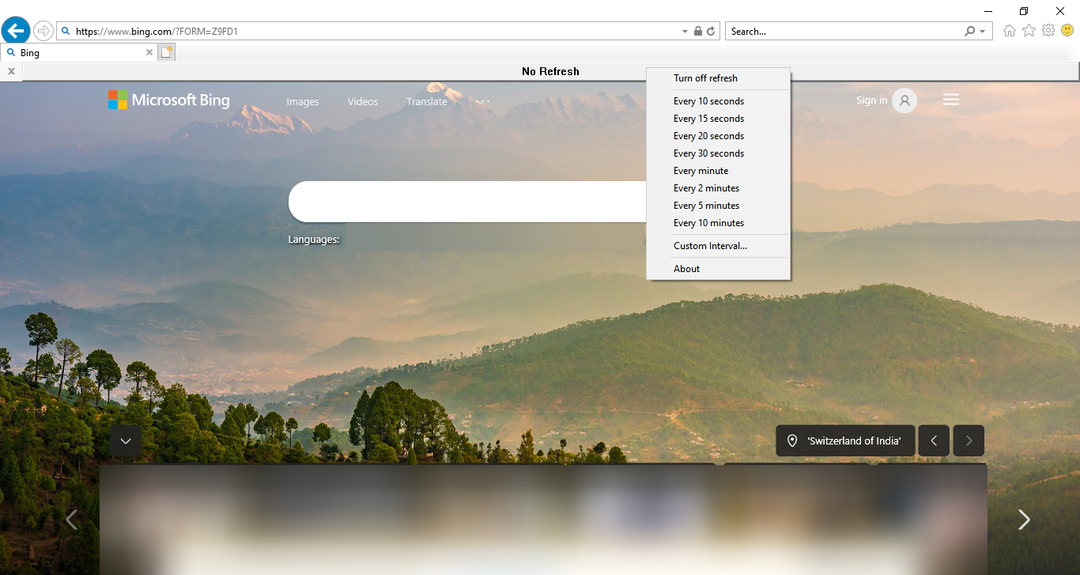
Він простий у використанні та містить набір інструкцій щодо налаштування в текстовому файлі. Отже, ви завжди можете звернутися до нього, якщо застрягнете з кроком. Інструмент інтегрується в Internet Explorer і дозволяє налаштувати низку параметрів частоти автоматичного оновлення на додаток до налаштування вручну.
Яке найкраще розширення автоматичного оновлення?
Існують сотні розширень автоматичного оновлення, якщо ви переглядаєте всі основні веб-переглядачі, і не можна назвати певне розширення найкращим. Деякі пропонують зручний інтерфейс, а інші пропонують більше налаштувань.
Зрештою, все зводиться до ваших вимог. Але ті, які ми перерахували для кожного браузера, повинні добре працювати для більшості користувачів.
Отже, якщо ви досі задавалися питанням, як автоматично оновити сторінку, наведені тут розширення та інструменти вам допоможуть. Вони стануть у нагоді для автоматичного оновлення динамічних сторінок веб-сайтів, які часто змінюються, і дозволять вам робити це автоматично.
Також дізнайтеся, як найкращі браузери для ігор, якщо ви його шукали.
Якщо ви знаєте інші чудові розширення для автоматичного оновлення сторінки, перелічіть їх у розділі коментарів нижче.
 Виникли проблеми?Виправте їх за допомогою цього інструменту:
Виникли проблеми?Виправте їх за допомогою цього інструменту:
- Завантажте цей інструмент відновлення ПК на TrustPilot.com отримав оцінку «Чудово». (завантаження починається на цій сторінці).
- Натисніть Розпочати сканування щоб знайти проблеми з Windows, які можуть спричиняти проблеми з ПК.
- Натисніть Відремонтувати все для вирішення проблем із запатентованими технологіями (Ексклюзивна знижка для наших читачів).
Restoro завантажив 0 читачів цього місяця.
![Завантажте браузер без використання браузера [5 способів]](/f/b27af7b1b1b1aa6cd5c37150811103c6.png?width=300&height=460)
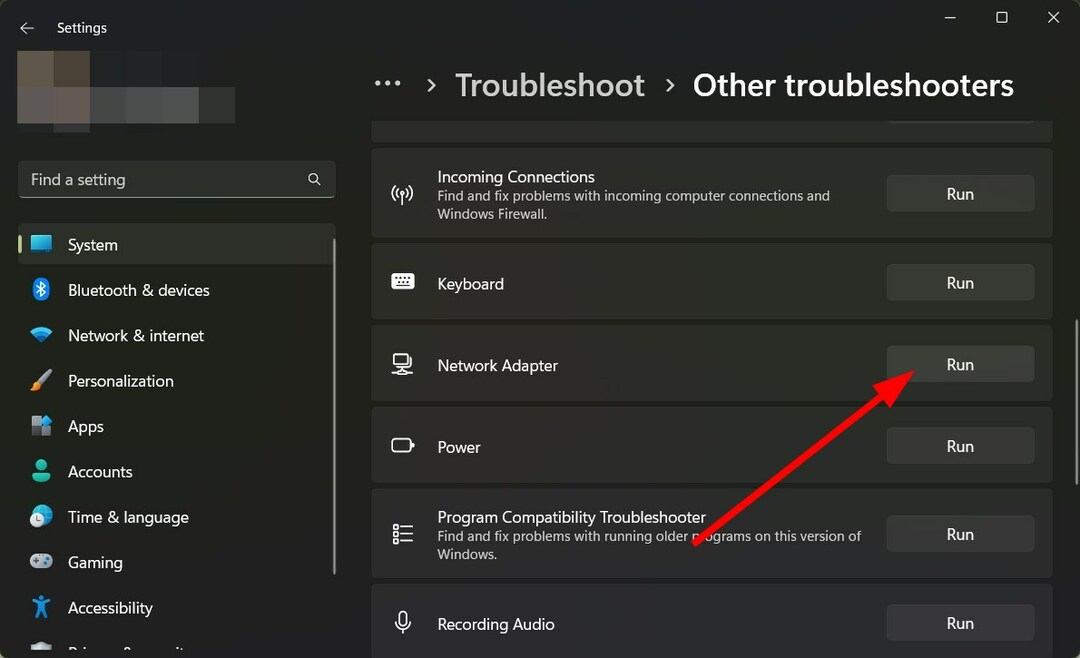
![Ваш браузер або ОС не підтримує цей ключ безпеки [ВИПРАВЛЕНО]](/f/6d330e0a0cb67b3acc481fcd5a649f0c.png?width=300&height=460)